是什么限制了办公效率?不是你跟错了老板,只是你选错了键盘鼠标!欢迎来到「Kim工房」,今天要评测罗技

立体式空间改造实战,办公桌面收纳就靠它!
办公桌面与整洁高效的距离,就只差这几件收纳好物!
欢迎来到「Kim工房」,今天聊聊办公桌面的收纳魔法,并推荐一些简约与效率兼备的收纳好物。
其实这个话题早在2018年底就聊过,当时也分享过相关案例,万万没想到,后来短短一年时间里,较瘦又先后遭遇两次岗位调整,辛苦搭建的示范级卡座,只能装了又拆,然后拆了又装。
本文概况:
〇、较瘦三迁
一、显示器支架
二、笔记本支架
三、线缆收纳
四、桌面延长板
五、无线键鼠
尾巴
全文4500字,预计阅读12分钟。
作为资深综合员,每天纠缠于电子流程与文档材料,办公桌面难免陷入局促与凌乱,强迫症实在难以忍受,因此不管在什么岗位,办公环境绝不能将就。
2018年恰逢办公室搬迁,在宽敞的办公环境里,得益于卡座外侧的铁皮柜神助攻,桌面空间被节省到极致。关于2018版的桌面收纳历程,详见Kim较瘦前期课程《简约×效率?伪极客的办公桌面收纳案例!》,此处不再赘述。讲真,2018版的空间感我最满意,可惜好景不长……

2019年被调回旧办公楼,依然利用卡座+铁皮柜的搭配来节省桌面空间,可惜卡座不够宽敞,整体效果不如2018版。

2020年又调到新办公楼,遗憾的是,卡座空间略有缩水,且再无铁皮柜可利用,如何让台式机不失优雅的立在桌面,还尽可能节省空间,是本次收纳的痛点。
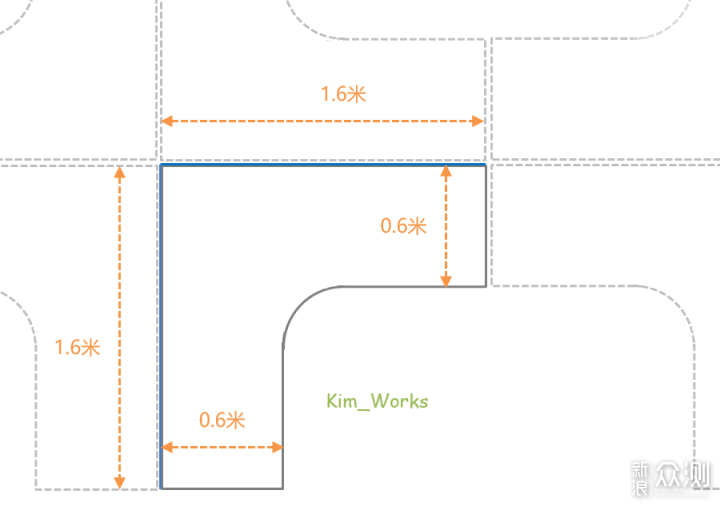
Kim较瘦的桌面格局很简单:双电脑+双屏幕+单键盘+单鼠标。
笔记本电脑一台,12.5英寸老款轻薄本。
台式机电脑一台,没啥好说的。
显示器两台,27英寸IPS面板,FHD分辨率。
无线键盘一把,无线鼠标一只。
经过摸索与尝试,在尽量利旧原有资源的前提下,稍微增加几个收纳配件,最终完工的平面图如下。

叮咚!实景拍摄走起!强迫症只能说,最终输出的效果算不上完美,但起码不将就。

下面将针对改造要点与收纳建议,分类进行讲解……
因为大部分原装底座,可调节范围比较有限,桌面空间利用率较低,难以满足强迫症的各种苛求。
至于小部分比较有特色的,要数戴尔的多功能底座与三星的空气感支架,诚然这些特色仅限特定产品,不具普适性。
戴尔的底座设计简约,支持升降+倾斜+旋转+竖屏,可调节范围仅次于支架臂,最大遗憾是桌面空间(尤其是背后)利用率偏低,当然这也是绝大多数显示器的通病。

三星的支架恰好为空间而生,在支持小幅度升降+倾斜的情况下,桌面空间利用率做到原装底座的极致,最大遗憾是安装条件受限,并不适合带隔板的办公桌面。

三种类型可供选择:显示器增高架、显示器支架臂与显示器屏风挂架,各有优劣吧,可按需选择。
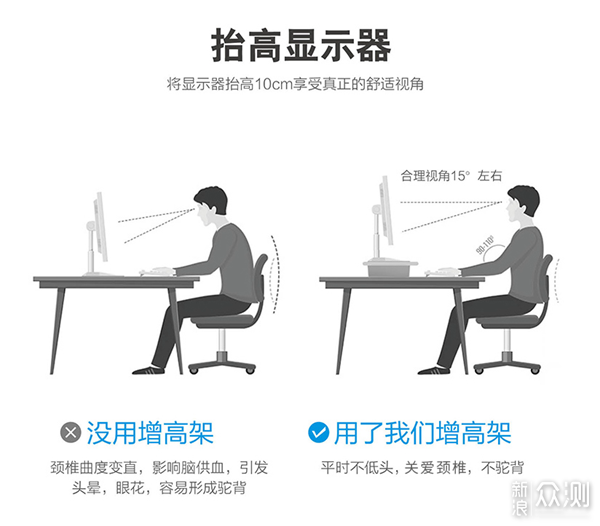
顾名思义,就是简单粗暴让显示器瞬间增高的小架子,有多种材质可选,从便宜的密度板,到高贵的铝合金,较瘦则偏爱逼格的楠竹,并在2018版与2019版方案中采用此类支架,但在2020版方案中被弃用。
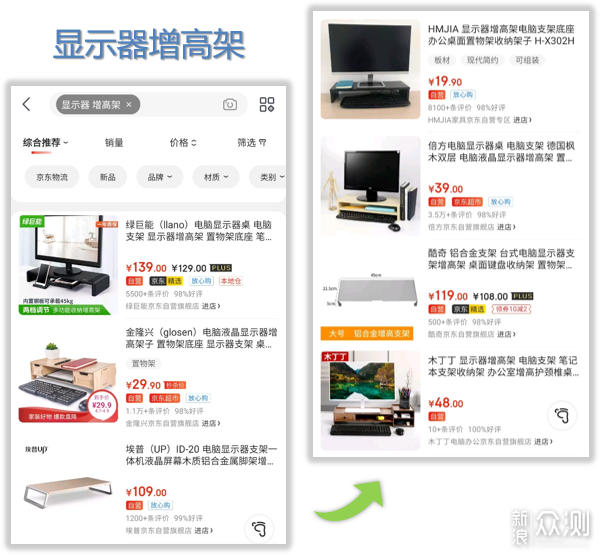
优势:安装零难度,提升屏幕高度,增加收纳功能(可收纳键盘)。
不足:未能拓展显示器可调节范围,未能节省显示器占地空间。
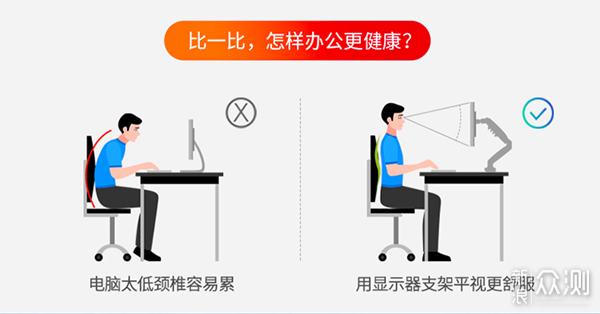
顾名思义,就是以机械臂的方式将显示器吊装起来,有单屏或多屏的形态,售价与可靠性(承重能力)相关联。
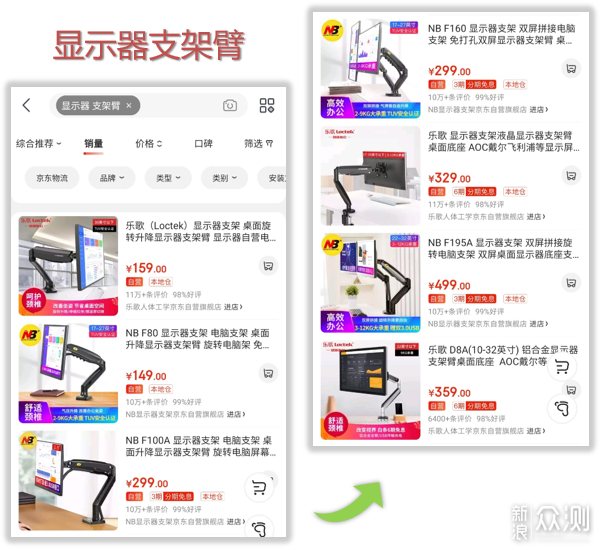
热卖甜点款有乐哥的DLB502与NB的F80,承重上限均为9kg,活动价也就百元出头。
优势:显著拓展显示器可调节范围(支持升降+倾斜+旋转+竖屏+远近),显著提升桌面空间利用率。
不足:安装有难度,未能节省显示器背后空间。

2020版方案沿用支架臂来承载左侧副显示器,由于臂爪的物理存在,显示器与隔板之间需保留约10cm的距离,当然好处就是可以把走线隐藏到显示器背后。

第三方支架里的非主流,类似电视挂架的存在,不过是挂在屏风上。此类挂架目前并无正规品牌,只能在马云家购买,规格主要看屏风厚度,所幸售价不算贵(40元左右)。
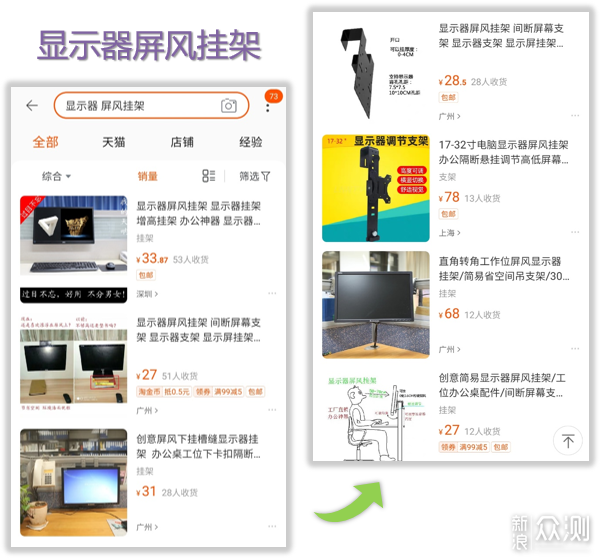
需要注意的是,屏风挂架的安装条件比较严格,首先是屏风要够结实(摇晃的不行),其次是显示器不能太重(实测27英寸还凑合),最后是显示器的接口尽量朝下(如果朝后就不便安装)。
优势:显著提升桌面空间利用率,显示器背后紧贴隔板,屏幕高度可调节。
不足:安装略有难度,安装条件受限,未能拓展显示器可调节范围。
2020版方案正是采用屏风挂架来取代原有增高架,承载右侧主显示器,按照卖家的建议,只需上面两颗螺丝就能稳固,但是……

强迫症如较瘦,还是把四颗螺丝都拧上去,才睡得安稳。

讲真,整个安装过程比支架臂略轻松些,挂上屏风的瞬间,是显示器背面与屏风的亲密无间。

在厚度6cm的隔板上,挂起27英寸的显示器,只能说挂架还算牢固,如果显示器太重请谨慎入坑。

厄……两台27英寸显示器难以驾驭,必须分主副,右侧为主显示器,挂屏风视线完美,左侧为副显示器,挂支架臂略微向内旋转,满满曲面屏既视感。

两台显示器悬空挂起之后,桌面空间瞬间释放,原有增高架也变成不务正业的收纳架,可用来存放纸质材料。要说遗憾嘛,恐怕就是两台显示器并非同款,强迫症摸摸钱包先忍着吧。
不外乎两种原因,功能性或收纳性,继而衍生出两种类型,常规支架与立式支架。
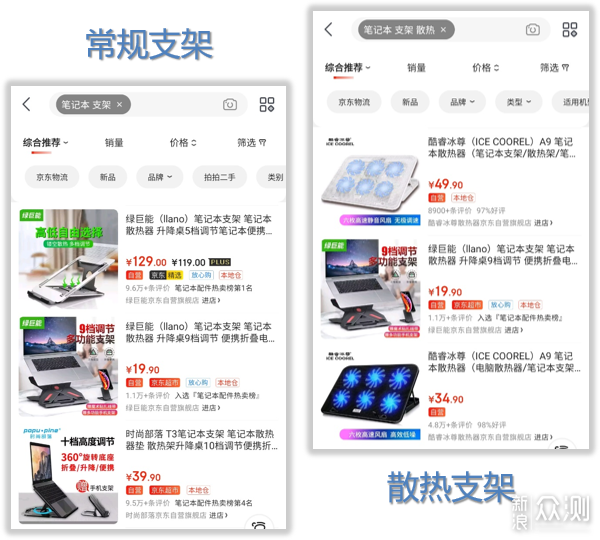
将笔记本倾斜放置来提升屏幕高度的架子,通常角度或高度可调节,如果再加持风扇设计,则进化成散热支架。
讲真,屏幕那么狭小,键盘那么局促,笔记本真的适合固定办公么?所以,较瘦还是给笔记本外接显示器与键鼠,再配个立式支架!
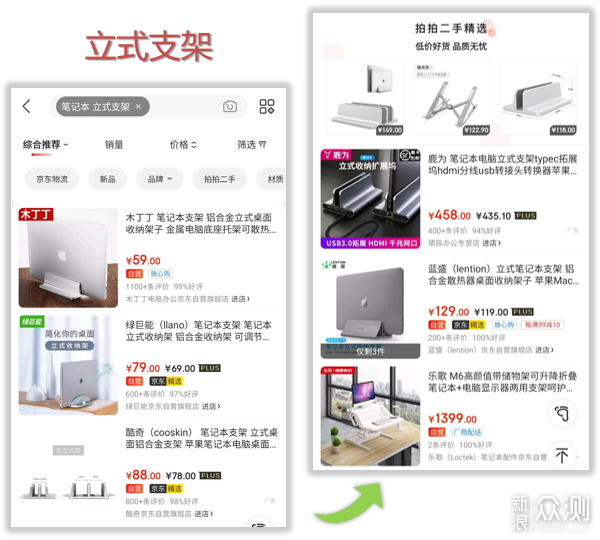
将笔记本竖立放置从而节省桌面空间的支架,仅适合笔记本外接(显示器&键鼠)使用场景,可显著提升桌面空间利用率。立式支架通常为铝合金材质,搭配银色笔记本更显逼格。

2020版方案沿用立式支架来收纳笔记本,很可惜老款轻薄本是黑色滴,不过搭配支架后刚好沉稳的站在台式机上,相当于不占用桌面空间,完美!

强迫症晚期的症状,就是难忍线缆之乱。事实上,理线分为三步:缩短线长、绑扎线缆与入收纳盒。
线缆为什么显乱?不是你不懂绑扎,只怪线太长……
因此,当主设备(电脑与显示器)摆位定稿后,就要对线缆进行“裁剪”,尽量缩短线缆长度。
比如网线,如果懒得自行压制的话,可在马云家按长度选购成品线,还有不同颜色噢,强迫症瞬间缓解。
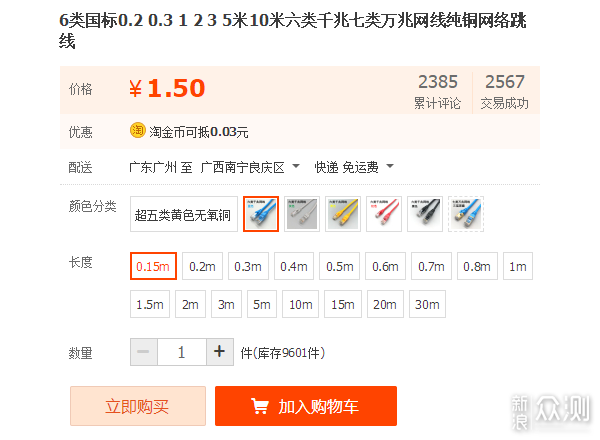
较瘦桌面有两台电脑,但卡座只有一个网口,千兆小交换必不可少,外加一进两出共三条短网线,颜色各异更好辨识。
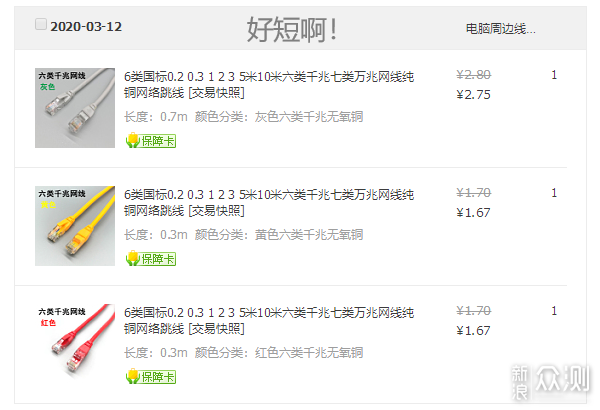
再比如电源线,电脑或显示器标配线普遍偏长,有时候插座就在设备旁边时,只有0.5m电源线能拯救你。
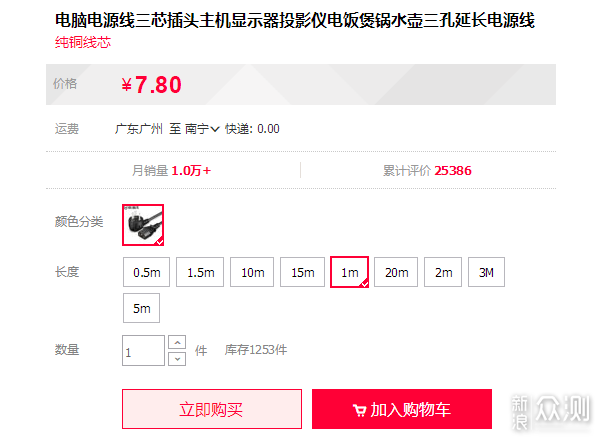
还需要比如么,信号线也同理,不纠结。
线缆绑扎的材料有很多种,常见的尼龙扎带、魔术贴扎带……


理线不常用但办公室很常见的燕尾夹,较瘦非常喜欢,因为顺手拈来,特别适合临时绑扎。

当然最理想的还是包线管,有多种颜色与内径可供选择,可将多根线缆绑得严实漂亮。

2020版方案采用包线管来绑扎数据线,四条数据线轻松绑起,但就这么丢在桌面,似乎也不美观。

没关系,找来一块小型磁铁,用胶布固定在包线管上,叮咚,磁吸式收纳就这么简单。

往哪里吸?台式机呀,侧面钢板杠杠滴!于是乎,数据线也相当于不占用桌面空间,完美!

把线缆收拾干净以后,桌面还剩几个突兀的家伙,迅速召唤白菜价收纳盒,将它们统统收收收!

正所谓一盒遮百丑,小小身躯里面,居然藏着……插线板+笔记本电源适配器+副显示器电源适配器+千兆小交换。

这是最容易被忽略的改造环节,虽然显示器已尽量靠着隔板,但在短短0.6m的距离面对两台27英寸显示器,还是有点目不从心。
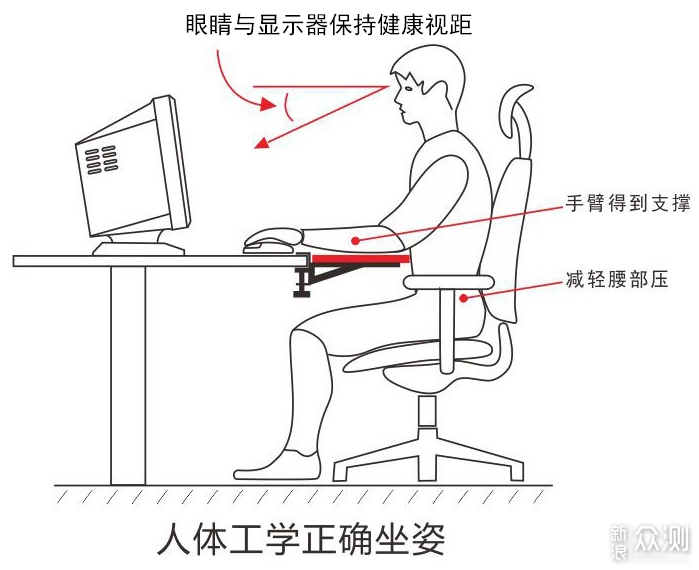
2020版方案沿用桌面延长板,既能给手臂充分支撑,还能保证健康视距。不过此类产品可选择的并不多,而且整体售价偏高(150元左右),主材基本都是密度板,值不值自己考虑。
简单对比一下,使用桌面延长板之前,键盘鼠标的摆放位置都要前移,以便给手腕留出支撑的空间。然而手腕放到桌面上时,人眼到显示器的视距就被迫缩短。

加装延长板之后,键盘鼠标可以靠着桌面边缘摆放,而且由于板面宽大,不但手腕,就连前臂都获得充分的支撑,更别提视距增加带来的舒适感。

不过桌面延长板并不完美,它是通过左右两个夹扣来固定在桌面上,而夹扣在桌面非常突兀,有多突兀?3mm够不够!

这个厚度非常碍事,也容易与鼠标摆位冲突,解决办法很简单,找一块厚4mm的大型鼠标垫,手工剪出两个凹槽,刚好能找平两个夹扣。

然后再覆盖一块同尺寸大型鼠标垫,就能把夹扣视觉隐藏,既美观也不妨碍鼠标移动。

既然从主设备到配套都收拾干净,又怎能容忍桌面留下键盘与鼠标的尾巴?不纠结,无线键鼠走起,办公之选,还是罗技。
办公键盘强烈推荐大掌托+全尺寸,罗技单独发售的无线键盘并没有太合适的产品,买得起Craft或MX Keys另说,对于普通消费者而言,键鼠套装是比较理想的选择。
目前在售的键鼠套装,预算充裕的MK850,预算紧张的MK545,太低端的不建议。
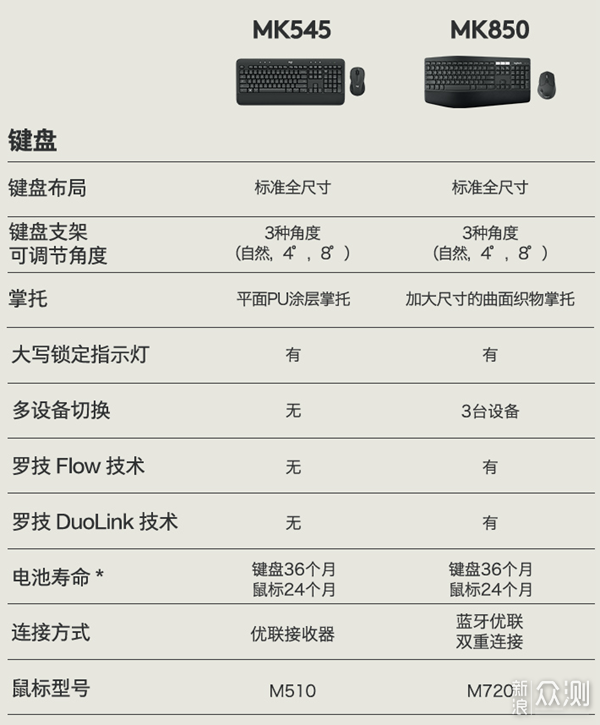
那么问题来了,鼠标怎么办?套装鼠标不能用么?厄,大部分套装的鼠标还真不值得用……
事实上并不建议买套装(我有说是因为官方渠道售价太高?),在闲鱼上有些京东渠道货,可以键鼠拆售且售价更合理。
办公鼠标有两个走向,要轻巧(机动性)还是要沉稳(功能性),前者代表MX Anywhere系列,后者代表MX Master系列。
至于选择系列里的哪一款,需要综合售价与功能考虑,在没有特殊需求的情况下,尽量选择旧款更实惠。

敲黑板,MX Master系列之所以能屹立办公鼠标之巅,不是因为它够大够舒适,自适应滚轮才是MX Master灵魂所在,毫不客气的说,单靠这颗滚轮就能值回票价!在Options中开启SmartShift后,快速/分段滚动全自动切换,一句话,旦用难回。
如果预算有限的话,M720是理想的备选,身材介乎MX Anywhere与MX Master之间,操控性也不错。有意思的是,M720正是MK850的套装鼠标,如果刚好喜欢K850键盘的话,妥妥MK850套装走起。

关于MK850与MX Master的完整解读,详见Kim较瘦前期课程,此处不再赘述。
差点忘记一件事,两台电脑,一套键鼠,如何共享?
如果刚好选择MK850键鼠套装(或其他高端产品),那么设备自带罗技Flow黑科技,支持跨电脑键鼠共享&跨电脑文件传输。
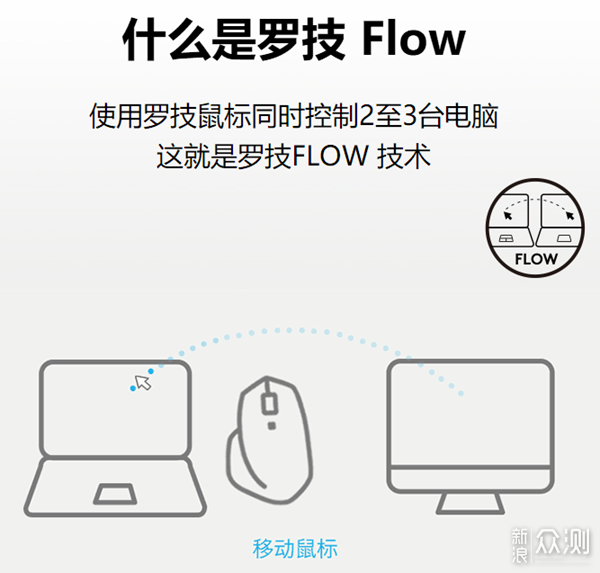
如果手头的键鼠不支持Flow,且两台电脑均为Windows环境,那么建议使用免费的软件方案,微软车库出品的Mouse Without Borders,同样能实现跨电脑键鼠共享&跨电脑文件传输。
关于Mouse Without Borders的完整攻略,详见Kim较瘦前期课程《Mouse Without Borders,一套键鼠控制多台电脑的神器》,此处不再赘述。
经过上述一番折腾,2020版Kim桌面基本改造完毕,就配套材料而言,改造成本并不高,但桌面空间利用率显著提升。最直观的效果的就是,尽管桌面承载着两台电脑+两台显示器+若干线缆,但它们对桌面空间的占用极低。严格来说,只有黑色台式机与白色收纳盒占用桌面,而两台显示器悬空,笔记本电脑重叠放置,线缆也基本收纳干净。

诚然,由于预算有限,主设备只能利旧原有配置,两台显示器并非同款,更没有时尚的超窄边框,强迫症难以根治。另外显示器下方节省的空间,又该如何利用,也是需要继续探索的事情。
好吧,这堂课就到这里,更多搞机黑科技,敬请关注「Kim工房」!